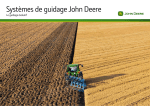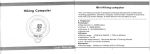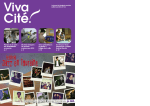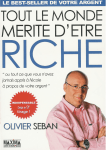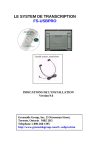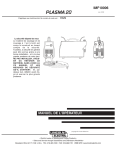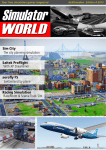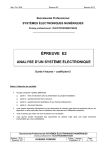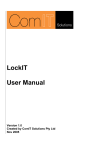Download FlightPal
Transcript
FlightPal
Manuel
Version 2.0
© 2002 par R&D Technologiegesellschaft mbH
Thomas Denner et Jens Raacke
www.FlightPal.de
CONTENU
Contenu ..................................................................................................................................2
Conditions de système ...........................................................................................................3
Interface utilisateur ................................................................................................................3
Valeurs numériques entrantes ............................................................................................4
Modification des unités affichées ......................................................................................4
Utilisation du minuteur ......................................................................................................5
Renversement du calcul .....................................................................................................5
Assignation des touches de fonction..................................................................................6
VU d'ensemble des fonctions.................................................................................................7
Weight et Balance ..................................................................................................................7
Saisie d’un avion à la base de données ..............................................................................8
Saisie du poids à vide et des bras...................................................................................8
Conversion du moment / des bras de levier ...................................................................8
Saisie du système de carburation ...................................................................................9
Saisie du poids des stations............................................................................................9
Saisie de l'enveloppe ....................................................................................................10
Calcul du W&B................................................................................................................10
Résultats sous forme tabulaire et graphique ...............................................................11
Échange de données d'avion ............................................................................................11
Importation de données d'avion ...................................................................................12
Exportation de données d'avion ...................................................................................12
Calculs géographiques .........................................................................................................13
Bases de données des lieux ..............................................................................................13
Lever du soleil et coucher du soleil .................................................................................14
Lever de la lune et coucher de la lune..............................................................................14
Distance et titre ................................................................................................................14
L’outil Excel pour la mise en place d’une base de données ............................................15
GPS ......................................................................................................................................15
Conditions du Hardware ..................................................................................................15
Expention des fonctions...................................................................................................16
Affichage de données...................................................................................................16
La page GPS-HIS pour la PRE-navigation..................................................................17
Enregistrement .....................................................................................................................20
Déni légal /responsabilité.....................................................................................................21
2
CONDITIONS DE SYSTEME
FlightPal représentera pour vous un compagnon permanent pour la planification et la
réalisation de vols par avion à moteur et par planeur. FlightPal a les exigences suivantes,
dû au système :
PalmPilot III ou plus nouveau (IIIc, IIIx, V, Vx...) ou compatible (IBM Workpad,
Sony Clié, Handspring Visor,…)
Palm OS 3.1 ou plus grand
300 kB de mémoire libre pour le programme, mémoire additionnelle selon la taille
des bases de données installées
Pour découvrir si votre Palm réunit ses conditions, il vous suffit simplement d’installer et
de lancer le programme. Si la version d'OS ne répond pas aux exigences, un message
d'erreur approprié s’affichera. Si l'écran de démarrage du programme s’affiche, FlightPal
fonctionnera sur votre Palm.
FlightPal peut être employé sans étude étendue du mode d’emploi. Cependant, en raison de
la complexité de son utilisation, nous vous conseillons de lire les pages suivantes. Vous
trouveriez peut-être ainsi que FlightPal peut vous aider encore plus que ce que vous ne
pensiez au départ.
Pour des raisons légales et pour votre propre sûreté, nous devons souligner le déni légal.
Les auteurs de ce programme ne sont responsables d'aucun dommage consécutif. Si vous
n'êtes pas d'accord avec ceci, vous n'êtes pas autorisés à employer FlightPal.
INTERFACE UTILISATEUR
L'interface utilisateur a été spécifiquement développée pour l’utilisation en vol, même dans
des conditions de turbulences. C'est un peu différent des
interfaces utilisateur répandu et donc quelques commentaires
sont indispensables.
Toutes les fonctions et valeurs numériques doivent être choisies
ou écrites par l'intermédiaire de grands boutons sur l'écran de
contact. Vous pouvez utiliser le Palm-Stylo ou votre doigt, ce
dernier risquant moins de se perdre dans l'avion. Les touches
sont si grandes que l’on peut les activer même dans des
conditions difficiles. Vous pouvez également, en parallèle, écrire
3
les valeurs numériques en utilisant la région de graffiti.
Vous trouverez les différentes fonctions dans le formulaire, qui peuvent être choisis à
l’aide des grandes touches. Nous démontrerons l'opération de n’importe quelles fonctions,
en utilisant la fonction Time/Descent. Toutes autres utilisations d’autres fonctions suivent
le même principe. Cette fonction calcule l’élévation ou la descente des vols. Les
paramètres d'entrée sont saisis du haut vers le bas, de façon à ce que les résultats soient
calculés et affichés juste après chaque entrée. Par exemple, vous voulez descendre de
10,000 pieds à 2,000 pieds. Votre vitesse au sol est 100 KTS et vous suivez une pente de
glissement de 3° IFR.
Valeurs numériques entrantes
Pour entrer une valeur, activez simplement le nombre approprié dans le formulaire et un
clavier numérique s’affiche pour entrer la valeur sur l’affichage.
Sur la ligne supérieure, vous pouvez voir quelle valeur et quelle
unité (par exemple altitude courante en pied) sont prévu. Quand
vous dactylographiez un nombre, la gamme permise est vérifiée.
Si une valeur est en dehors de cette gamme, elle ne sera pas
acceptée et un signal d'avertissement se produira (vous
n'entendrez probablement pas ceci dans un avion à moteur). Si
vous préférez vous pouvez également écrire les nombres dans la
région de graffiti . Avec le 'Ret', la saisie est transférée au
formulaire, avec ' Back ', les valeurs restent inchangées.
Modification des unités affichées
La plupart des valeurs sont liées aux unités physiques. Par exemple, l’altitude a comme
unité, le pied, le niveau de vol ou les mètres; la vitesse est en nœuds, en milles par heure ou
en kilomètres par heure. Les unités sont montrées derrière les valeurs numériques en
question sur chaque formulaire. Pour changer une unité, activez simplement le chiffre et
elle commute sur la prochaine unité soutenue. La valeur numérique est convertie
automatiquement en nouvelle unité. Par exemple, si vous activez ‘ft’ (pied) dans le
formulaire Time/Descent dans Current Alt., l’unité passe de toutes les indications
d’altitude à ‘FL’ et la valeur est convertie en FL (10,000 pi = 100 FL, pas trop difficiles à
calculer ; FL=Flight Level ou niveau de vol). Répétez l’opération et choisissez ‘m’ et
l'altitude sera converti en mètres (plus difficiles à calculer de tête). Activez une troisième
fois la touche et revenez à l’unité ‘ft’, ce qui vous fera revenir à un affichage en pieds. Ceci
fonctionne pour toutes les unités du formulaire: vitesses, distances, taux de descente, et
pentes de glissement (le dernier peut être exprimé en ft/NM et en °, ce qui pourrait rendre
des pilotes d'IFR heureux).
4
Utilisation du minuteur
Quelques formulaires ont mis en application des fonctions de minuteur. Le formulaire
"Time/Descent" peut être employée pour la descente synchronisée. Par la touche ‘Down’,
le minuteur se met en route. Une petite clé, dans le coin supérieur droit, indique que des
valeurs ne peuvent pas être changées quand le minuteur fonctionne. Le minuteur peut être
remis à zéro et donc la clé disparaît, à l’aide de la touche ‘Clear-Button’. Vous pouvez
changer sans problème de formulaire, lorsque le minuteur est en route; Le minuteur
continuera de fonctionner à l’arrière plan.
Renversement du calcul
Les formulaires sont construits de telle façon que les valeurs dans la partie supérieure sont
celles que nous connaissons en principe et les valeurs dans la partie inférieure sont les
résultats que nous recherchons. Cependant, ce qui est particulier à FlightPal est que vous
pouvez changer des valeurs dans la "partie résultat" et il calcule "en arrière", en changeant
les valeurs d’"entrée". Les formulaires fonctionnent plus ou moins dans toutes les
directions. Cliquez simplement sur le chiffre dans la partie résultat et entrez votre valeur.
Avec ce dispositif, une variété de calculs peut être exécutée dans un seul formulaire. Cidessous, nous proposons deux exemples du formulaire Time/Descent, pour illustrer ceci:
1. Panne de moteur à 10,000 pi; Prochain terrain d'aviation à 1,000 pi d'altitude.
Ayant relancé le moteur sans succès, vous choisissez de
configurer l’avion pour se diriger au mieux vers le terrain
d’aviation le plus proche. Ainsi, vous avez le temps de
calculer le temps que vous mettiez pour atteindre ce
terrain d’aviation. Écrivez votre altitude courante,
l'altitude cible (par exemple 2000 pi), et votre vitesse au
sol (de votre système de GPS, que vous avez - espéronsle - avec vous), comme d'habitude, dans le secteur
d'entrée. Ensuite, vous entrez dans le domaine de résultat
votre taux de descente (par exemple 450 ft/min) formant le vario. FlightPal calcule
la pente de glissement (3.4°) et la distance à terre (22,2 NM) jusqu'à ce que vous
atteigniez l'altitude cible de 2000 pi. Si votre distance au terrain d'aviation (montré
sur le même système de GPS) est plus petite que 22,2 NM vous pouvez atteindre le
terrain d'atterrissage – autrement vous devriez dès à présent regarder dehors, afin de
trouver un autre endroit pour atterrir. Le temps restant que vous avez avant de vous
trouver au sol, est indiqué comme information supplémentaire (17 minutes dans cet
exemple). Si vous pouvez atteindre le terrain d'atterrissage, appuyez la touche
"Down" pour mettre en route le minuteur lorsque vous entamez la descente. Ainsi
l'altitude correspondant à la courbe de descente est affichée en permanence. Ceci
vous permet de contrôler le bon déroulement de votre descente.
5
2. Descente avec une distance donnée: Par exemple vous êtes à 10,000 pi, votre
terrain d'aviation de destination est dans 15 NM avec une
altitude de modèle de trafic (TPA) de 2,000 pi. Vous êtes
un professionnel et vous voudriez effectuer naturellement
la descente entière avec un taux constant de descente.
Veuillez entrer votre altitude et le TPA, comme votre
vitesse au sol pendant la descente (par exemple, 120 KTS
si votre vitesse de croisière était de 100 KTS et si vous
voulez convertir l’altitude en vitesse, afin d’économiser
de l’argent). Si vous écrivez une distance de 15 NM vous
obtiendrez une pente de glissement de 5° avec un taux de
descente de 1066 pi/min. Vous devriez configurer votre avion pour commencer par
les valeurs de l'arrangement de puissance et de l’angle d'attaque et enclenchez le
minuteur. Après 7 minutes vous atteindrez le TPA juste au-dessus du terrain
d'aviation. Vous devriez surveiller votre descente avec les valeurs de minuteur.
Ces exemples démontrent la puissance des possibilités par le renversement du calcul de
FlightPal. En montrant des douzaines d'entrées de menu, il n'y a pas beaucoup de questions
laissées sans réponse en utilisant les formes données.
Assignation des touches de fonction
Les quatre boutons Hardware, au-dessous de la région de graffiti, peuvent être assignés à
n'importe quel formulaire de FlightPal. Pour assigner un formulaire à un bouton Hardware,
choisissez simplement le formulaire approprié et appuyez sur le bouton Hardware pendant
environ 3 secondes. FlightPal montrera que la tâche est réussie avec le message "Key
Assigned!" ("Clé assignée!"). Dorénavant, chaque fois que vous appuyez sur ce bouton,
FlightPal sautera immédiatement au formulaire assigné.
Quelques formulaires dépendent du contexte (par exemple le formulaire pour choisir un
lieu à partir de la base de données). Ce contexte ne peut pas être stocké, ainsi l'essai
d'assigner un tel formulaire aura comme conséquence le message "Asignment not
allowed!" ("Tâche non permise!")
6
VU D'ENSEMBLE DES FONCTIONS
Une documentation complète de toutes les fonctions ne nous semble pas nécessaire, étant
donné que la plupart des formulaires sont explicite. FlightPal
offre toutes les fonctions essentielles d'un ordinateur de
navigation E6B et beaucoup plus. FlightPal couvre l'altitude, la
vitesse, et les problèmes de vent et offre une manière facile de
commuter entre les unités habituelles en Europe et aux EtatsUnis. Les conversions explicites sont possibles avec les
formulaires de conversion.
La section "Time" vous offre une variété de différents minuteurs,
y compris pour un modèle IFR comprenant une calculatrice à
image graphique.
"GeoFunc" offre une calculatrice comprenant une base de données de terrains d'aviation
permettant d'indiquer le levé et le coucher du soleil et de la lune et de calculer des
distances et des directions entre deux endroits quelconques. Avec cela les heures
d'ouverture des aérodromes sans permission de vol de nuit peuvent être déterminées et
aussi la présence du clair de lune lors de vols de nuit. Des informations plus détaillées à ce
sujet auront un propre chapitre ("Distance et direction").
FlightPal est complété par le calcul de Weight&Balance avec une banque de données dans
laquelle vous pouvez entrer simplement tous les avions que vous avez volés, afin d'obtenir
les résultats du calcul sous forme graphique ou sous forme de tableau. Puisque cette partie
de programme est un peu vaste, nous donnons pour cela par la suite un exemple.
WEIGHT ET BALANCE
Le fonctionnement de la Partie de Weight&Balance doit être expliqué par un exemple.
Nous emploierons, par exemple, un C172 avec l'immatriculation D-EGTH (présumons que
nous volons en Allemagne) et nous voulons entrer celui-ci avant tout dans la banque de
données d'avion pour voler alors avec 4 personnes et quelques bagages de Bonn
(l’ancienne capitale allemande) à Texel (une île hollandaise agréable). Si vous êtes familier
au C172, vous saurez, que ce n'est pas possible avec de pleins réservoirs sans être
surchargée. Un calcul de W&B est vivement recommandé.
7
Saisie d’un avion à la base de données
Ouvrez le formulaire "W&B Manage Aircrafts". Vous avez un
aperçu de tous les avions stockés. Choisissez un avion qui
ressemble le plus à celui que vous voudriez ajouter à la base de
données. Dans l'exemple, ce serait le ‘C172/Prototype’. Pressez
le bouton "Copy" et vous verrez qu’une copie qui est aussi déjà
soulignée est apparue dans l'aperçu. Pressez le bouton "Edit" et
vous êtes dans le menu de rentrer des données. Là, vous deviez
inscrire avant tout sous le "Reg.-No." l'identification "D-EGTH".
Saisie du poids à vide et du bras de levier
Consultez maintenant le manuel (POH = Pilot Operating Handbook) pour le D-EGTH, afin
de rentrer les données indiquées, soit la masse vide et le bras de
levier de la masse vide. Il est de plus grande importance de vous
référer exactement au POH du D-EGTH et pas à n'importe quel
formulaire POH, étant donné que la masse à vide dépend
fortement de l'équipement spécifique de l'avion. Avant que vous
écriviez les valeurs, choisissez les unités appropriées (centimètre
ou pouce, kilogramme ou livres respectivement). Dans notre
exemple, la masse vide est de 678 kg et le bras vide 99,6 cm.
Conversion moment / bras de levier
FlightPal calcule complètement dans le bras de levier / niveau de poids et non dans le
moment / représentation de poids. Dans la plupart des manuels, les deux concepts sont
trouvés. Si vous trouvez, donc, seulement un poids avec le moment appartenant, vous
pouvez recalculer simplement vous-mêmes :
Bras = Moment / Poids.
S'il vous plaît, faites attention aussi que des moments sont parfois indiqués en
moment/1000. Dans ce cas, vous calculerez :
Bras = Moment * 1000 / Poids.
Etant donné que le D-EGTH était basé sur le prototype C172, vous auriez maintenant fini
de mettre à jour votre base de données, ayant écrit seulement deux nombres. Pour s'assurer
que tout est installé correctement, vous devriez néanmoins vérifier toutes les autres
définitions.
8
Saisie du système de carburation
Maintenant, vous entrez les indications réservées au modèle de carburant dans le système.
Deux modèles de carburation, au maximum, sont possible. Le
C172 a, certes, deux réservoirs (dans chaque aile), mais ils sont
au même centre de gravité et donc, par conséquent, nous en
comptons qu’un seul. Vous auriez besoin du deuxième système
de carburant seulement si vous installez d’Europe en Amérique
un réservoir supplémentaire derrière les sièges avant, par
exemple pour des vols de transfert. Pour nous, il suffit d’un
système de carburant et nous lui donnons le nom "Fuel".
Après, choisissez le type de carburant (AVGAS dans notre
exemple) et écrivez la capacité du système. Vous vous assurerez que vous choisissez bien
la bonne unité avant d'écrire le nombre. FlightPal soutient les litres, les US-gallons, les
gallons impériaux, les kilogrammes et les livres. Dans notre exemple, la capacité est de
151 litres. Après avoir fait la saisie du bras (121,4 centimètres), nous avons fini de
configurer l'installation carburant.
Saisie du poids des stations
Choisissez le bouton ‘Station’ pour écrire différentes stations de chargement. Le C172 a
seulement deux stations pour des passagers. Pour la convenance,
nous avons arrangé une station séparée pour chaque place assise
et avons laissé des lignes vides pour faire une saisie plus claire.
Après appellation de chaque station et consultation rigoureuse
du manuel POH, saisissez les bras de levier et faites attention à
choisir l'unité correcte avant d'écrire les valeurs.
9
Saisie de l'enveloppe
L'enveloppe est un secteur, contenant les points principaux de l'avion en fonction du poids,
qui indique la gamme de chargement permise. Choisissez le
bouton ‘Envelope’ pour arriver à l’éditeur correspondant et
consultez le diagramme correspondant au manuel de l'avion.
Rentrez les données dans le sens des aiguilles d’une montre ou
dans le sens contraire des aiguilles d’une montre. Le premier
point et le dernier point ne devraient pas être identique. Si le
POH n'inclut pas le diagramme de l'avion de CG/poids mais un
diagramme de l'avion de moment/poids, vous devez convertir les
moments en bras selon la formule ci-dessus.
Après l'entrée des données d'enveloppe, l'entrée de l'avion est complète. Bien que cela
paraisse un peu complexe au premier abord: dans la pratique, vous pouvez copier les
données d’un avion existant de la base de données et modifier quelques chiffres.
Calcul du W&B
Maintenant, vous avez entré le D-EGTH et vous souhaitez exécuter un calcul de W&B.
Vous sélectionnez alors le D-EGTH dans le formulaire "W&B /
Manage Aircrafts" et pressez le bouton "Select". Allez
maintenant au menu "W&B / Weight & Balance". Sur un seul
écran, vous pouvez entrer tous les paramètres: dans l'exemple, le
pilote et le copilote feront 80 kg et les passagers 65 kg et 60 kg.
Avec cela, il restera encore 5 kg de bagage. Déjà si vous avez
entré 60 kg pour le deuxième passager, un triangle de
signalisation apparaît en haut à droite, pour vous avertir que
vous n’êtes plus dans le domaine permis. Entrez tout de même
encore le poids du bagage et choisissez "Result".
10
Résultats sous forme tabulaire et graphique
Sur la page "W&B Result", le calcul est affiché pour les
réservoirs complètement vides et en même temps pour les
réservoirs pleins. Vous remarquerez qu'avec les réservoirs pleins
l'avion est 33 kg trop lourd. Cependant, à une durée de vol de
1:40, soit le temps prévu entre Bonn et Texel, 100 litres de
carburant suffiraient.
Retournez à la page "Input" et entrez 100 litres à la station de
carburant. Le triangle sur la droite sera remplacé par un autre
signe, signifiant que vous vous situez dans l’enveloppe.
Choisissez la page "Graphic" et vous verrez deux points liés par
une ligne, indiquant que le chargement de l’avion à réservoirs
pleins et vides est dans l’enveloppe.
Vous remarquerez, grâce à cet exemple, après l'entrée des données de l'avion dans la
banque de données, que le calcul de W&B est un jeu d'enfant et peut être exécuté vite
avant chaque vol. (Cela est fortement recommandé, étant donné que la plupart des petits
avions sont très facilement surchargés.)
Échange de données d'avion
L'ajout d'un avion à la base de données a été décrit au début de ce chapitre. Cependant,
FlightPal permet également l'importation et l'exportation de données d'avion. Avant que
vous commenciez à ajouter manuellement vos propres données d'avion à FlightPal, vous
devriez jeter un coup d'œil à la page de téléchargement du site web www.FlightPal.de, afin
de contrôler si votre modèle ou un modèle comparable a déjà été signalé par un autre
utilisateur de FlightPal. Dans ce cas-ci, vous pouvez simplement installer cet avion sur
votre Palm, comme décrit dans la section suivante.
Et inversement, pensez que les utilisateurs de FlightPal apprécieraient certainement si vous
partagez vos données d'avion avec eux. Le procédé est décrit dans la section "Exportation
de données d'avion".
11
Importation de données d'avion
Dans l'offre de téléchargement du site www.FlightPal.de vous trouverez des données de
W&B pour différents avions. Ces données ont été fournies principalement par d'autres
utilisateurs de FlightPal et ne sont pas une partie du logiciel. Vous pouvez télécharger ces
données gratuitement en assumant tous les risques liés à l’emploi de ces données.
Si vous trouvez les données désirées de l'avion en question, téléchargez simplement les
dossiers (AC_Typ.pdb) et installez-les par l'intermédiaire de HotSync sur votre Palm. Puis
démarrez FlightPal. Choisissez le menu ‘Import Aircrafts’ et FlightPal rapportera le
nombre d'avions qui a été ajouté à la base de données. Si un avion avec le même nom
existe déjà, FlightPal vous demandera s’il faut remplacer l’ancien avion ou ajouter sous un
autre nom le nouvel avion à la base de données.
Vous trouverez les nouveaux avions sous "W&B/Manage Aircrafts". Pour des raisons de
sécurité, vous devriez tout de même contrôler les données avec les indications dans le
manuel POH et les adapter conformément au rapport de poids de votre avion.
Exportation de données d'avion
Une exportation est rationnelle, si vous voulez sécuriser les données sur votre PC ou vous
souhaitez effectuer des échanges directs avec d'autres utilisateurs, par exemple des
utilisateurs de votre association.
Si vous souhaitez entrer les données d'un avion qui ne sont pas déjà disponibles dans notre
domaine de téléchargement, nous apprécierions si vous nous envoyez les données. Pour
faire cela, vous devez d’abord les exporter. Cela pourrait également être intéressant pour
vous, si vous voulez avoir toutes les données des différents avions sur votre ordinateur.
Vous exporterez des données d’avions suivant ce procédé :
1.
2.
3.
4.
5.
6.
7.
8.
Activez FlightPal sur votre Palm.
Choisissez "W&B/Manage Aircrafts".
Sélectionnez l’avion dont vous souhaitez exporter les données.
Sélectionnez le menu (cliquez sur le symbole du menu dans le coin gauche
inférieur du domaine graffiti).
Sélectionnez ‘Export Aircraft’
FlightPal confirme l'exportation de l'avion. Si l'avion a déjà été exporté ou un avion
du même nom est prêt pour l'importation, il en résultera un avertissement de
sécurité.
Si vous voulez exporter d'autres avions, répétez les pas 3 à 6.
Activez HotSync sur votre Palm.
Après le HotSync, vous trouverez les fichiers de données d'avion (AC_Type.pdb) dans le
registre de secours du logiciel de HotSync sur votre disque dur. Si vous ne connaissez pas
le chemin de ce sous-répertoire, vous pouvez rechercher les dossiers appelés AC_*.pdb
avec l'explorateur. Il y a un dossier individuel pour chaque avion sur votre disque dur.
12
Si vous voulez partager les données avec d'autres utilisateurs, envoyez nous svp un émail
avec ces dossiers ainsi qu'une description courte des avions (fabricant, type, indicatif
d'appel, vitesse typique de croisière, puissance, nombre de sièges, commentaires) à
[email protected] Nous ajouterons les données au domaine de téléchargement à
www.FlightPal.de
CALCULS GEOGRAPHIQUES
Le lever et le coucher du soleil sont des paramètres essentiels pour la planification des vols
VFR pendant la journée. Pour des vols VFR de nuit, non seulement le coucher et le lever
de la lune, mais également l'illumination résultant de la phase lunaire est importante.
FlightPal calcule ces valeurs pour n'importe quel endroit à n'importe quelle date. Ces
endroits sont stockés dans une base de données et, une fois entrés, ils restent disponibles
pour des usages futurs. En plus, vous pouvez calculer la distance et la direction entre deux
endroits quelconques et estimer la vitesse au sol et la durée du vol.
Bases de données des lieux
Pour les fonctions géographiques, vous pouvez stocker des endroits pour posséder des
lieux (Waypoints) dans votre base de données. Les bases de données de lieux ne sont pas
une partie du logiciel. Cependant, vous pouvez télécharger des bases de données de lieux
de notre site web (www.FlightPal.de) gratuitement. Vous assumez le risque total
d'employer ces bases de données.
Deux vastes banques de données ont été mises en place lors de la publication de la version
1.9. Elles sont triées d'après des codes ICAO et sont à votre disposition sous
www.FlightPal.de:
Waypoints américains
Waypoints européens
Plus de 6500 terrains d'aviation aux Etats-Unis, le
Canada, Bahamas
Plus de 2500 terrains d’aviation en Europe
Après l'installation de FlightPal, vous pouvez installer conformément à vos besoins l'une
de ces banques de données et le choix correspondant de Waypoints est à votre disposition.
Vous pouvez ajouter à tout temps vos propres lieux. Cependant, si vous décidez d'installer
une autre base de données à un temps postérieur, vos propres données seront perdues. En
raison de la grande taille des banques de données, le processus d'HotSync peut durer plus
de dix minutes.
13
Lever du soleil et coucher du soleil
Après le choix d'un lieu à partir de la base de données, en cliquant dans le secteur supérieur
et en choisissant la date, FlightPal calcule le temps pour le lever
du soleil et le coucher du soleil et les affiche en UTC et en temps
local. Le temps local est basé sur le fuseau horaire pour l’endroit
stocké dans la base de données. Au cas où l’on serait en été, il
faut sélectionner le champs ‘Daylight Time’. Les temps peuvent
être calculés selon quatre définitions différentes: officiel, civil,
nautique et astronomique. Pour l'aviation, le temps "officiel"'
s'applique habituellement. Pour la date choisie, les temps en
UTC sont les plus corrects. Selon le fuseau horaire, les temps
locaux peuvent être décalés d’un jour.
Lever de la lune et coucher de la lune
Le lever de la lune et le coucher de la lune sont calculés de façon
analogues. Cependant, il y a seulement une seule définition : la
lune se couche lorsque la partie supérieure de la lune disparaît
au-dessous de l'horizon. En plus, l'illumination en pourcentage
d’intensité de la lune (100% correspond à la pleine lune) et sa
tendance est montrée. (‘inc.’= pour l’illumination croissante,
‘dec.’= pour l’illumination décroissante).
Distance et direction
Avec la "Distance/Heading-Function", vous pouvez calculer la
distance (grande distance dans un cercle, soit le raccordement le
plus court de deux points sur une sphère) et la direction à partir
du point de départ. De plus, la durée de vol peut être estimée
grossièrement par l'entrée d'une vitesse.
14
L’outil Excel pour la mise en place d’une base de données
Lors de l'élaboration de la banque de données, nous utilisons un outil sous Excel 2000 que
nous mettons à la disposition de nos utilisateurs gratuitement, mais sans aucun support.
Dans le tableau d'Excel, les Waypoints peuvent être entrés avec vos coordonnées et vos
fuseaux horaires et être classé suivant quatre banques de données par le surlignage dans les
colonnes correspondantes. Les fichiers *.pdb correspondants sont produits alors par la
pression du bouton de commande sur la colonne de marquage respective. Le nom de
fichier avec le chemin peut être modifié grâce au bouton de commande. L'outil est dans le
même domaine de téléchargement que les banques de données de Waypoint sous
www.FlightPal.de.
GPS
GPS est aussi devenu dans l'aviation VFR, entre temps, un outil fréquemment utilisé. Par
conséquent, la version 2.0 de FlightPal permet aussi la navigation soutenue par GPS. Nous
voudrions souligner que FlightPal doit être seulement employé pour soutenir le pilote lors
de la navigation. Il ne doit pas servir comme instrument de navigation primaire!
Conditions du Hardware
Avec un récepteur additionnel de GPS, FlightPal peut être employé pour la navigation
pendant le vol. Les coordonnées du chemin sont prises dans la base de données installée,
où ses coordonnées ont déjà été utilisées pour les calculs géographiques. Pour utiliser la
navigation de GPS, un récepteur additionnel de GPS est nécessaire. Le récepteur doit être
raccordable au port série (4800 bauds) de votre Palm et soutenir au minimum la norme
NMEA. Les ‘Compagnons GPS’, particulièrement développés par Magellan pour les
Palms, sont très maniables. Ils s’adapteront parfaitement à votre Palm. Malheureusement,
ces dispositifs ne sont pas disponibles pour toutes les marques de Palm ou ne sont plus
vendus pour des Palms plus anciens. Dans ce cas, vous trouverez éventuellement des offres
appropriées chez www.ebay.com ou chez www.ebay.fr .
Comme alternative, nous suggérons les ‘souris GPS’, correspondant au meilleur marché de
GPS offerts par plusieurs fournisseurs. Habituellement, un adaptateur périodique approprié
est inclus dans l'offre. L'alimentation en courant est normalement un adaptateur additionnel
à l’allumeur de cigarette de votre voiture. À moins que vous ayez un adaptateur
spécifiquement conçu, faites attention à ne pas relier celui-ci à une tension de 24V, ce qui
15
est le cas pour beaucoup d'avion. Autrement, une différence de tension de 12V peut
endommager l'adaptateur (et votre Palm!).
Lors du développement de FlightPal, des récepteurs GPS ont été testés avec Garmin,
Magellan et diverses ‘souris GPS’. Tous les appareils ont rempli sans problèmes le
standard minimal NMEA et ont fonctionné avec FlightPal. Cependant, en raison de la
multiplicité des appareils sur le marché, nous ne pouvons pas garantir que tous les
appareils sont compatibles avec NMEA.
Fonctions
La fonctionnalité GPS de FlightPal est encore en construction. Fondamentalement la
navigation se basera toujours sur la banque de données locale pour les données remises des
fonctions géographiques. En attendant qu’une planification de route se mette en place, la
position peut être déterminée dans la version présentée et être exécuté au moyen des
coordonnées d’un endroit du chemin, ce qui permet une navigation confortable, comme ce
que permet un RECEPTEUR VOR / DME - vous pouvez décider cependant, où se trouve
VOR et vous avez aussi à grandes distances ou à une basse altitude de vol un affichage
correct. Les fonctions suivantes sont soutenues dans la version actuelle :
1. Affichage de données: Les données découvertes par le
récepteur GPS sont affichées de façon continue. Cette
page sert en premier lieu au contrôle du
fonctionnement correct du récepteur GPS
2. HSI/VOR: Simulation de la navigation au moyen d'un
seul point et d'une direction, comme la navigation avec
un récepteur VOR / DME. Un HSI graphique
(indicateur de situation horizontale : ‘Horizontal
Situation Indicator’) a été choisi en tant qu'affichage
La section suivante explique les différentes fonctionnalités:
Affichage de données
L'affichage de données est principalement employé pour vérifier le récepteur relié au GPS.
La ligne d'état dans la partie inférieure de l'écran montre toujours
l'état actuel du récepteur. Si aucun récepteur de GPS n'est relié
et/ou aucunes données ne peuvent être reçues, le message ‘No
GPS data received’ (‘aucunes données de GPS reçues’) sera
affiché. Après réception des données NMEA, cet affichage se
transforme en message suivant : ‘GPS found, invalid fix’ (‘ GPS
trouvé, endroit invalide’) pour indiquer que le récepteur
fonctionne, mais n'a pas pu déterminer votre position. Après
avoir accumulé assez de données et avoir calculé la position
16
avec succès, l'affichage montrera ‘Valid GPS fix’ (‘Endroit valide pour GPS’). Ceci peut
prendre plusieurs minutes, selon le type de récepteur et la méthode d'initialisation. Veuillez
consulter la documentation du récepteur de GPS pour plus de détails.
Si la position est valide, sur la partie supérieure de l'écran, vous trouverez la position ainsi
que, juste en dessous, la vitesse, la direction et l'altitude. Sous ‘Satellites’, le nombre de
satellites-récepteurs actuels sera indiqué. Pour déterminer la position horizontale, au moins
3 satellites sont nécessaires. Par contre, il en faut d’avantage pour déterminer l'altitude (au
moins 4). Toutes les valeurs gagnent en exactitude avec un nombre croissant de satellites.
Cependant l'altitude est toujours beaucoup moins précise que la position horizontale. Par
conséquent, les altitudes de GPS ne doivent pas être employées pour la navigation.
La page GPS-HSI pour la VOR-navigation
La page HSI/VOR est employée pour la navigation, en utilisant un seul point et une
direction à partir de ce point (radial). La prochaine figure montre l'arrangement de la page.
Ses différents éléments sont expliqués dans la prochaine section:
2
3
6
1
13
4
12
11
10
5
9
7
8
1. Le ‘VOR’ (soit le nom d’un point de route préféré de la banque de données) est
montré ici. En cliquant sur cette ligne, un autre point peut être choisi ou défini.
2. Direction du ‘VOR’ sélectionnée (radial). Lors de l’activation du bouton ‘+180°’,
la valeur ‘tournera’ de 180°. Cela correspond à un tour de 180 ° du bouton OBS
dans les récepteurs VOR, par exemple, afin de choisir entre des affichages 'From' et
'To'. Par pression du bouton ‘Direct’ (13), le radial sera ajusté sur lequel se trouve
l’avion d’après les données GPS du moment. Cela correspond au centrage de
l'aiguille de différence en tournant le bouton OBS de récepteurs VOR. Le radial est
calculé de telle façon que le drapeau de direction (9) affiche ‘To’.
17
3. Distance à VOR. Cela correspond à peu près à l'affichage du DMEs. Cependant
cela nous affiche toujours la distance par rapport à la surface, ce qui peut signifier
pour de grandes altitudes de vol une différence à l'affichage DME, puisque, là, la
distance oblique est affichée. L'unité peut être réglée, en cliquant sur le champs.
4. Le marquage à la limite du compas indique directement dans la direction du VOR,
indépendamment du radial réglé. Avec cela, le pilote sait toujours dans quelle
direction se trouve son point de référence.
5. L'aiguille de variation de cap (CDI, Course Deviation Indicator) indique dans
quelle direction le radial choisi se trouve par rapport à la position actuelle et la
différence approximative. Plus loin est éloignée l'aiguille du centre, plus la
différence est importante. L'écart maximum est affiché en bas à gauche (6) et peut
être commuté entre 2 NM et 5 NM en cliquant sur les champs. Dans l’exemple, la
différence est plus grande que la valeur maximale de 5 NM - c'est affiché par la
courte ligne à côté de l'aiguille de variation de cap. Cette ligne apparaît toujours
lorsque l'aiguille de variation de cap se trouve à sa limite.
6. XTD (Cross Track Distance) affiche l'écart maximal de l'aiguille de variation de
cap. En cliquant sur le champs, vous pouvez commuter entre 2 NM et 5 NM. Cf.
aussi (5).
7. Le compas tourne correspondant à la direction de vol de l'avion. La direction est
aussi affiché sous forme numérique sous (11).
8. L'aiguille OBS affiche graphiquement le radial réglé sous (2).
9. A partir de la position actuelle de l'avion, le drapeau "From/To" indique si la
direction réglée sous OBS nous mène vers le VOR ou si elle nous éloigne du VOR.
Cf. aussi (2).
10. Le temps affiché correspond à la durée de vol de la position actuelle de VOR à la
vitesse actuelle en chemin direct.
11. Affichage numérique des directions; cf. aussi (7).
12. Affichage de la vitesse à la surface.
13. Cf. (2)
Avec les renseignements affichés, la navigation est aussi facile qu'avec un récepteur
VOR/DME. Pour votre avantage, vous n’aurez aucun problème de réception à de grandes
distances ou à des altitudes à bas vols.
18
FlightPal utilise les abréviations usuelles suivantes dans l'aviation :
∆
∆ TStd
Alt
Alt. Set.
Appr.
CAS
CG
CLR
Dens.
Alt.
Dist
FL
ft
GC
GPS
GS
HDG
hr
HW
Imp Gal
Inb.
Ind. Alt
IOAT
Difference
Difference to standard temperature
Altitude
Altimeter setting
Approach
Calibrated Air Speed
Center of Gravity
CLeaR
Density Altitude
Distance
Flight Level
feet
Ground Course
Global Positioning System
Ground Speed
HeaDinG
hour
Head Wind
Imperial Gallons
Inbound
Indicated Altitude
Indicated
Outside
Ambient
Temperature
km
kilometers
KPH
Kilometers Per Hour
KTS
KnoTS
L
Left
LCT
LoCal Time
LOC
LOCal time
m
meter
min
minute
MPH
Miles Per Hour
NM
Nautical Mile
OAT
Outside Ambient Temperature
Outb.
Outbound
Press. Alt Pressure Altitude
POH
Pilot Operating Handbook
R
Right
Différence
Différence à la température standard
Altitude
Réglage de l’altimètre
Approche
Vitesse de l'air calibrée
Centre de gravité
Effacer/Reculer
Altitude de densité
Distance
Niveau de vol
Pieds
Cours au sol
Navigation par satellite
Vitesse au sol
Heading
Heure
Vent Principal
Gallons Impériaux
En dedans
Altitude indiquée
La température ambiante extérieure
indiquée
Kilomètres
Kilomètres par heure
Nœuds
Gauche
Heure locale
Heure local
Mètre
Minute
Milles par heure
Mille marin
La température ambiante extérieure
Vers l’extérieur
Pression d’altitude
Manuel de fonctionnement du pilote
Droite
19
Rfac
sec
SM
Stat.Alt
Std
STP
TAS
TC
True Alt
TW
US Gal
UTC
WCA
Recovery factor
second
Statue Mile
Station Altitude
Standard
SToP
True Air Speed
True Course
True Altitude
Tail Wind
US Gallons
Universal Time Coordinated
Wind Correction Angle
Facteur de rétablissement
Seconde
Mille
Altitude de station de mesure
Standard
Stop
Véritable vitesse de l'air
Cours Véritable
Altitude Véritable
Vent de derrière
Gallons des USA
Coordonnées universelles de temps
Angle de correction du vent
ENREGISTREMENT
Ce logiciel n'est pas un software gratuit (‘freeware’). L'enregistrement est exigé avant
l'emploi. Cependant, sans enregistrement, le programme peut
être lancé en mode démo. En mode démo, vous pouvez avoir
toutes les pages et les tester – seulement deux touches sont
bloquées lors de l’entrée des données. Vous pouvez alors avant
d’acheter le programme avoir un aperçu complet de l’étendu
des fonctions. En particulier, vous pourrez découvrir les
formulaires de renversement du calcul, soit presque tous!
Nous pensons que c'est une solution. L'élaboration du logiciel
était très coûteuse. Ainsi, nous ne distribuons aucun
programme capable de fonctionner complètement sans enregistrement - dans l'espoir que
l’un ou l’autre des utilisateurs achètent un programme.
L'enregistrement est valide pour votre pilote Palm. Pour l'enregistrement, nous avons
besoin de l'ID montrée au démarrage du programme (XXXX-XXXX-XXXX-X). Nous
proposons le virement, le paiement par carte de crédit sur PayPal et la délivrance de
l'argent en espèces par la poste comme modes de paiement. S'il vous plaît, visitez notre
page web pour de plus amples informations.
www.FlightPal.de
ou contactez-nous par émail:
[email protected]
20
Après l'achat, nous vous enverrons le RegCode. Veuillez écrire ce code dans la page
d'enregistrement montrée ci-dessus et cliquez le bouton ‘Register'. Cet enregistrement
demeure indépendamment valide de toutes les futures mises à jour du logiciel. Cependant,
maintenez svp le RegCode stocké dans un endroit sûr. Il pourrait être nécessaire de le
réintroduire, par exemple, après une annulation dure ou suite à une longue période de
coupure de courant.
Le prix de FlightPal est équivalent au temps de vol de quelques minutes seulement. Vous
amortirez probablement FlightPal quand vous effectuerez votre première ou deuxième
descente avec le Time/Descent-Timer.
DENI LEGAL / DENI DE RESPONSABILITE
FlightPal est un compagnon de vol et doit être un guide continuel lors de la planification et
la réalisation de vos vols par avion ou par planeur. FlightPal a été développé par des pilotes
pour des pilotes et nous avons établi et testé les fonctions avec le plus grand soin pourtant, des erreurs sont possibles à tout temps. Ainsi, nous devons souligner à l'attention
de chaque utilisateur de FlightPal: Le seul responsable pour la correcte planification et
réalisation d’un vol est le pilote. Il doit s’engager, en étant pleinement responsable de ses
actes, de réaliser une planification de vol correcte.
C'est notre but de proposer un logiciel sans faute et pour cela, nous avons besoin de votre
aide : Si vous découvrez une erreur, nous vous remercions, par avance, de nous informer
rapidement. Ceci nous permettra d’effectuer une correction dans les meilleurs délais et une
prise en compte lors de la prochaine version.
En raison de la mise à disposition de données par la DoD, le déni suivant est requis:
This product was developed using DAFIF, a product of the National Imagery and Mapping
Agency. FlightPal, however, has not been endorsed or otherwise approved by the National
Imagery and Mapping Agency, or the United States Department of Defense (10 U.S.C.
425).
Under 10 U.S.C. 456, no civil action may be brought against the United States on the basis
of the content of a navigational aid prepared or disseminated by either the former Defense
Mapping Agency (DMA) or the National Imagery and Mapping Agency (NIMA).
En aucun cas, l'auteur ne sauraient être tenu responsable des préjudices fortuits, induits ou
indirects (manques à gagner, interruptions d'activité, pertes de données commerciales, etc.)
découlant de l'utilisation du Logiciel ou de sa documentation et ce, quel que soit le recours
invoqué, quand bien même l'auteur ou son représentant aurait été avisé de la possibilité de
tels préjudices. La responsabilité de l'auteur pour un préjudice réel quelconque subi par
l'utilisateur, quel que soit le recours invoqué, ne peut en aucun cas dépasser le montant
versé pour l'achat du Logiciel incriminé.
Le présente texte est régie par la législation Allemande. Si l'une quelconque de ses
dispositions est jugée contraire à la loi par un tribunal compétent, elle sera néanmoins
21
appliquée dans tous ses éléments conformes à la loi, les autres dispositions restant par
ailleurs pleinement valables.
Nous vous souhaitons de nombreux bons atterrissages.
Votre équipe de FlightPal
R&D Technologiegesellschaft mbH
Schumannstr. 83
D-40822 Mettmann
Allemagne
www.FlightPal.de
[email protected]
22